一键开启360浏览器兼容模式教程
作者:佚名 来源:未知 时间:2024-11-04
在现代的网络环境中,不同浏览器之间的兼容性一直是网站开发者和用户关注的重点。对于经常使用360浏览器的用户来说,设置兼容模式选项可以极大地提高网页的显示效果和访问速度。那么,如何设置360浏览器的兼容模式选项呢?以下将详细介绍这一过程,帮助用户更好地利用360浏览器,提高浏览体验和效率。
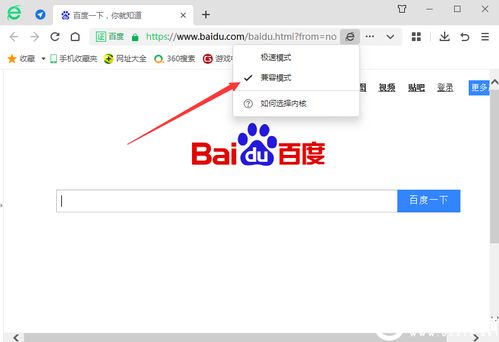
首先,我们需要了解什么是浏览器的兼容模式。兼容模式,也称为“IE兼容模式”,是为了确保在旧的、不兼容现代标准的网页上正常显示而设计的一种模式。某些网站可能使用了过时的技术或仅能在特定的旧版浏览器中正常显示,这时就需要用到兼容模式。360浏览器为了提供更好的兼容性,内置了这一功能,让用户能够在必要时切换到兼容模式,以访问这些网站。
打开360浏览器后,用户可以通过多种方式进入或设置兼容模式。最常用且最直观的方法之一是使用地址栏旁边的“闪电”或“e”图标进行切换。这个图标通常位于地址栏的右侧,点击它可以快速切换浏览器的渲染模式。当图标显示为“闪电”时,表示浏览器处于极速模式,也就是使用最新的Web标准来渲染网页。如果图标显示为“e”,则表示浏览器已切换到兼容模式,使用的是类似于Internet Explorer的渲染引擎。用户只需点击这个图标,就可以在两种模式之间自由切换。
除了通过图标切换,360浏览器还提供了更详细的设置选项,允许用户为特定网站或所有网站设置默认的渲染模式。这可以通过打开浏览器的设置菜单来实现。在360浏览器的右上角,通常有一个三条横线的图标,点击它可以打开浏览器的菜单栏。在菜单栏中,选择“设置”或“选项”进入浏览器的设置界面。在这里,用户可以找到“高级设置”或“实验室”等相关选项,其中包含了关于浏览器渲染模式的详细设置。
在高级设置或实验室中,用户可以看到一个名为“内核切换设置”或“兼容模式设置”的选项。点击这个选项,用户可以进一步自定义浏览器的渲染模式。例如,可以选择“默认使用极速模式”,这样浏览器在打开新页面时会自动使用极速模式。如果用户需要为特定网站启用兼容模式,可以选择“在兼容模式下显示指定网站”,并添加相应的网址。这样,当访问这些网站时,浏览器会自动切换到兼容模式,确保网页的正常显示。
此外,360浏览器还提供了一种更灵活的方式,即通过插件或扩展来增强浏览器的功能,包括设置兼容模式。在360浏览器的扩展中心,用户可以找到许多有用的插件,其中一些专门用于增强浏览器的兼容性。例如,有些插件可以自动检测网页的兼容性,并根据需要切换到适当的渲染模式。安装这些插件后,用户无需手动设置,浏览器就能自动处理兼容性问题。
对于需要频繁在多种模式下切换的用户,360浏览器还提供了一种快捷键或鼠标手势的方式来快速切换渲染模式。用户可以在浏览器的设置中找到这些快捷键或手势的设置选项,并根据自己的习惯进行配置。这样,无论是在浏览网页、进行在线办公还是观看视频时,用户都能轻松切换浏览器的渲染模式,享受更流畅、更稳定的浏览体验。
除了以上提到的设置方法外,还有一些额外的技巧可以帮助用户更好地管理360浏览器的兼容模式。例如,定期更新浏览器版本以确保获得最新的功能和修复。360团队会不断更新浏览器以修复已知的问题和漏洞,同时添加新的功能和优化性能。通过保持浏览器版本最新,用户可以确保自己拥有最佳的浏览体验和兼容性支持。
此外,用户还可以考虑清理浏览器的缓存和Cookie。随着时间的推移,浏览器会积累大量的缓存数据和Cookie信息,这些信息可能会导致浏览器变慢或出现兼容性问题。定期清理这些数据可以帮助恢复浏览器的性能并减少潜在的问题。在360浏览器的设置中,用户可以找到清理缓存和Cookie的选项,并根据需要进行清理。
最后,如果用户在使用360浏览器时遇到了兼容性问题,可以尝试使用浏览器的开发者工具进行诊断和修复。开发者工具是一个强大的工具集,允许用户查看和修改网页的HTML、CSS和JavaScript代码。通过开发者工具,用户可以找到导致兼容性问题的具体原因,并尝试进行修改或调整。虽然这需要一定的技术背景,但对于熟悉网页开发的用户来说,这是一个非常有用的工具。
总之,设置360浏览器的兼容模式选项是一个简单但重要的步骤,可以帮助用户解决许多网页兼容性问题。通过了解并利用这些设置选项和技巧,用户可以确保自己在浏览网页时获得最佳的显示效果和访问速度。无论是使用图标切换、设置菜单还是插件扩展,用户都可以根据自己的需求和习惯来配置浏览器的渲染模式。同时,保持浏览器版本最新、定期清理缓存和Cookie以及使用开发者工具进行诊断和修复也是保持浏览器兼容性的有效方法。希望这些建议能帮助您更好地利用360浏览器,享受更愉快的网络生活。
- 上一篇: 龙江人社如何进行人脸认证?
- 下一篇: 双人瑜伽的标准做法与步骤指南
































